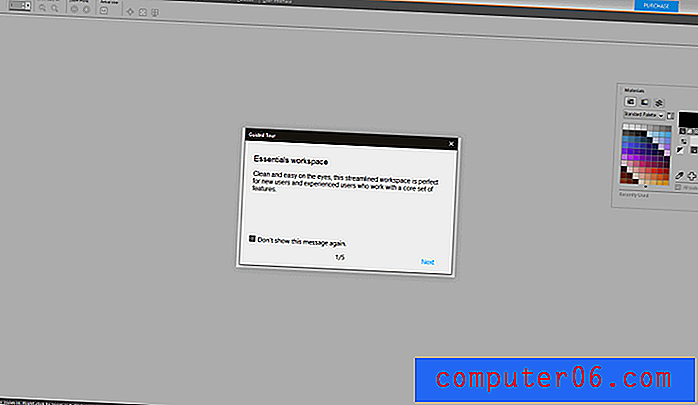Konfigurieren Sie die iPad Dropbox App so, dass Bilder automatisch hochgeladen werden
Der beste Teil bei der Verwendung eines Dropbox-Kontos ist die Tatsache, dass Sie von jedem Ort mit Internetzugang auf die Dateien in diesem Konto zugreifen können. Sie können diese Tatsache wirklich ausnutzen, indem Sie sofort Dateien von Ihrem Computer, Telefon oder Tablet auf Dropbox hochladen, sodass die Datei vorhanden ist, wenn Sie von einem anderen Gerät darauf zugreifen müssen. Manchmal kann es jedoch ärgerlich oder schwierig sein, viele Dateien gleichzeitig hochzuladen, oder Sie vergessen einfach, einige Bilder hochzuladen, von denen Sie dachten, Sie hätten sie zuvor hochgeladen. Die iPad Dropbox App verfügt jedoch über eine Funktion, mit der Sie dieses Problem beheben können. Durch Aktivieren der Funktion zum Hochladen von Kameras in der App können Sie die iPad Dropbox-App so konfigurieren, dass Bilder automatisch in Ihr Dropbox-Konto hochgeladen werden, damit sie in Zukunft für Sie verfügbar sind.
Die Kamera-Upload-Einstellung in der iPad Dropbox App
Ein weiterer Vorteil dieser Funktion besteht darin, dass alle von Ihnen hochgeladenen Bilder im Ordner " Kamera-Uploads " in Ihrem Dropbox-Konto gespeichert werden. Diese Organisation stellt sicher, dass die Bilder nicht bei allem anderen verloren gehen, was sich in Ihrem Dropbox-Speicher befindet. Die Bilder sind mit dem Datum und der Uhrzeit Ihrer Aufnahme gekennzeichnet, sodass Sie die benötigten Bilder auf einfache Weise identifizieren können.
Schritt 1: Starten Sie die iPad Dropbox App.
Schritt 2: Tippen Sie unten auf dem Bildschirm auf die Schaltfläche Einstellungen .

Schritt 3: Tippen Sie in der Mitte des Bildschirms auf die Option Kamera-Upload .
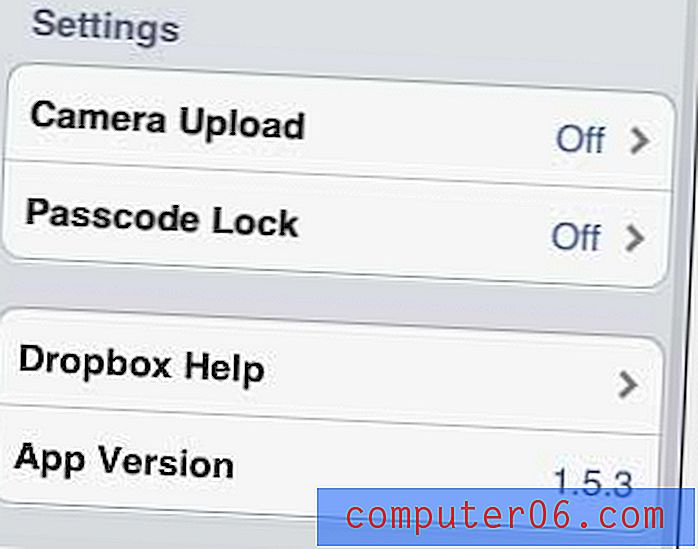
Schritt 4: Berühren Sie die Aus- Taste rechts neben Kamera-Upload, damit sie auf Ein wechselt.
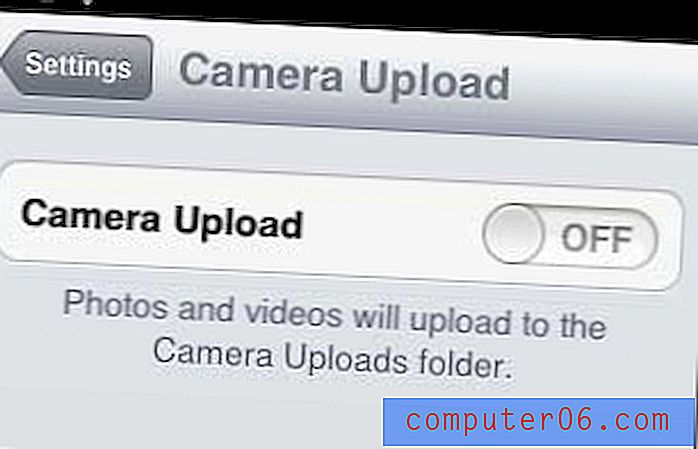
Schritt 5: Wählen Sie im Popup-Fenster die Option Hochladen oder Nicht hochladen, je nachdem, ob Sie Ihre vorhandenen Videos und Fotos hochladen möchten.
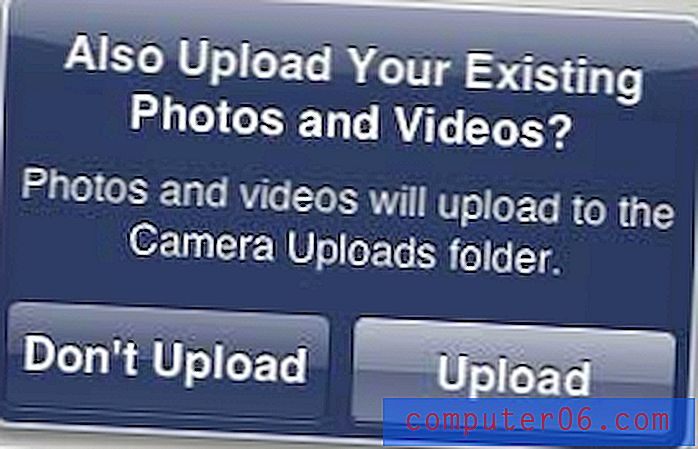
Sie werden feststellen, dass durch Aktivieren der Option " Kamera-Upload " auch eine neue Option " Mobilfunkdaten verwenden " auf diesem Bildschirm hinzugefügt wird. Wenn Sie ein iPad mit einem Mobilfunk-Datentarif haben, können Sie diese Option aktivieren, wenn Sie Bilder in Dropbox hochladen möchten, wenn Sie Mobilfunkdaten verwenden. Wenn Sie die Einstellung auf Aus lassen, werden nur Bilder hochgeladen, wenn Sie mit einem WiFi-Netzwerk verbunden sind.
Wenn Sie jetzt die Dropbox-App von Ihrem iPad aus starten, werden automatisch die Bilder hochgeladen, die Sie seit dem letzten Hochladen Ihrer Bilder aufgenommen haben.